Ubuntu helemaal opnieuw installeren op uw laptop of pc lijkt voor de meeste gebruikers misschien een ideale optie. Degenen die geïnteresseerd zijn in het gebruik van de Ubuntu-terminal zullen deze optie om het besturingssysteem helemaal opnieuw te installeren echter niet leuk vinden. In plaats daarvan gebruiken ze liever het Windows-systeem. Dus voor die gebruikers is er een optionele functie in de Windows-systeem genaamd Windows Subsystem for Linux (WSL) dat maakt het voor de gebruiker gemakkelijker om Ubuntu-opdrachten uit te voeren Windows PowerShell.
Volg de richtlijnen van dit artikel om Ubuntu op WSL 2 op een Windows-systeem te installeren.
Ubuntu installeren op WSL 2 op Windows
Volg de onderstaande stappen om Ubuntu op WSL 2 op een Windows-systeem te installeren:
Stap 1 : Eerste loop Windows PowerShell als beheerder vanuit het startmenu.
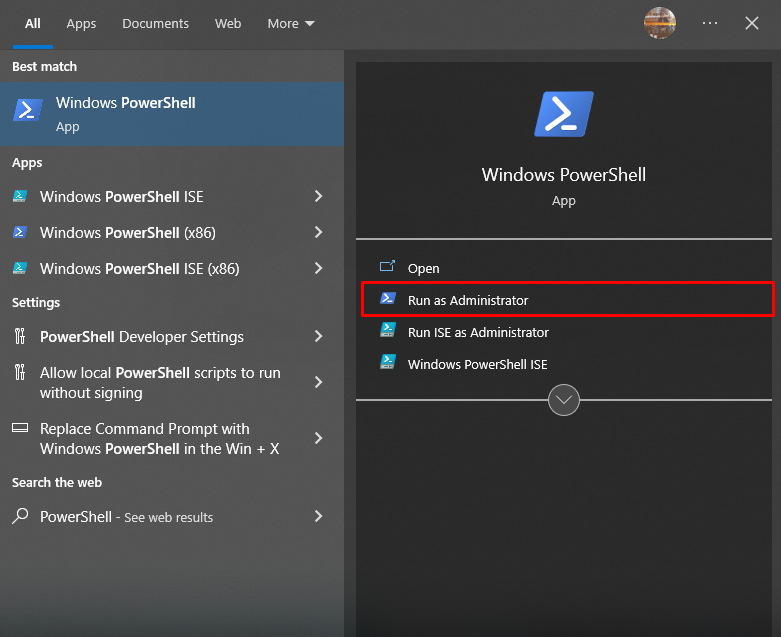
Stap 2 : Voer vervolgens de volgende opdracht uit om te installeren Implementatie Image Servicing en Management Tool op het systeem.
dism.exe /online /enable-feature /featurename:Microsoft-Windows-Subsystem-Linux /all /norestart 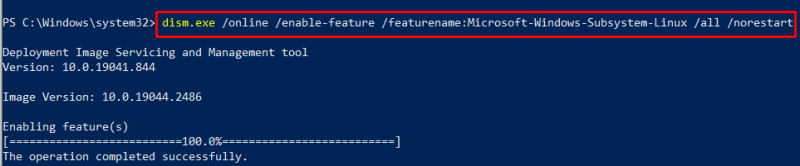
Stap 3 : Gebruik na de installatie de volgende opdracht om Ubuntu via WSL2 op het Windows-systeem te installeren.
wsl --install -d Ubuntu 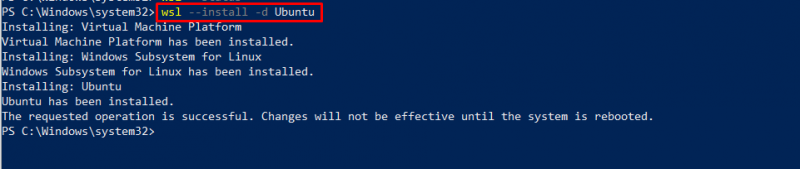
Opmerking : U kunt Ubuntu ook installeren via de Microsoft Store. Het is aan jou om te kiezen of je met de opdracht gaat of het via de winkel installeert.
Stap 4 : Ga na de installatie naar Microsoft Store, zoek Ubuntu en je zult zien dat het op het systeem is geïnstalleerd. U moet het openen met de ' Open ' knop.
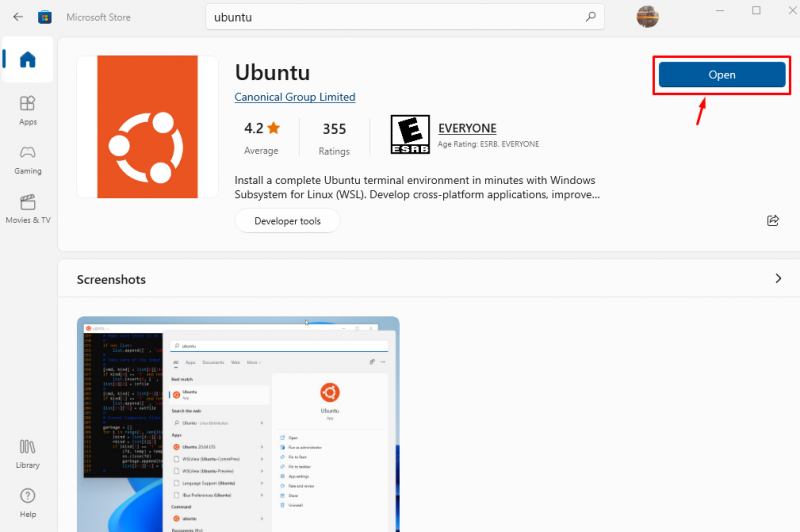
Zodra u Ubuntu opent, wordt de Ubuntu-terminalomgeving op uw bureaublad geopend.
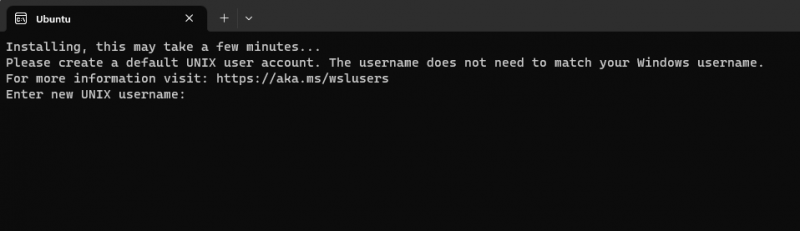
Stap 5 : U moet uw gebruikersnaam en wachtwoord toevoegen om u met succes aan te melden bij het Ubuntu-systeem.
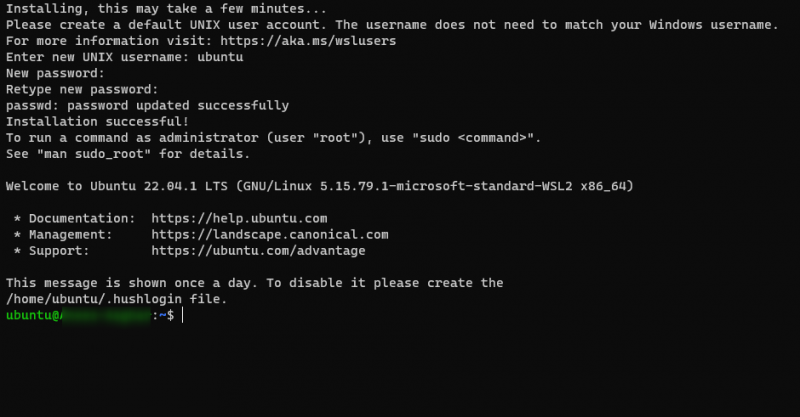
Nu kunt u elke gewenste opdracht uitvoeren, aangezien de Ubuntu-terminalomgeving met succes is ingesteld op het Windows-systeem.
Ik gebruik gewoon de update-opdracht om te bevestigen dat de Ubuntu-opdracht met succes werkt op de systeemterminal.
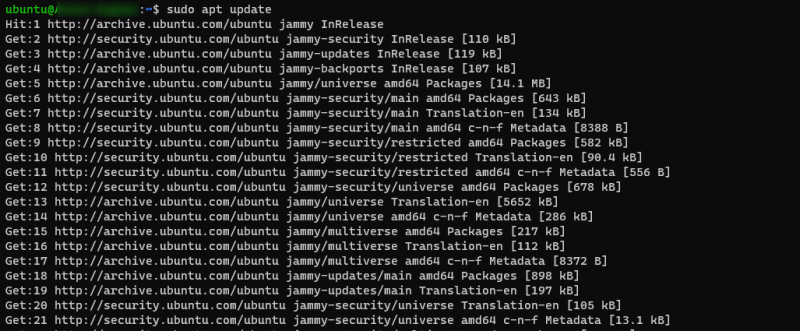
Conclusie
WSL2 functie op Windows-systeem maakt het gemakkelijk voor de gebruikers om de Linux-terminalomgeving op het systeem te gebruiken. De hierboven genoemde richtlijnen laten zien hoe u de Ubuntu-terminalomgeving op een Windows-systeem installeert via WSL2 , waardoor het een ideale keuze is voor gebruikers die alleen geïnteresseerd zijn in het gebruik van de Ubuntu-terminal op het systeem.